Энэ нийтлэл нь шалтгааныг судалж, МС-ийг шийдвэрлэх боломжит шийдлүүдийг санал болгодог Excel-ийн алдаа “Excel уншаагүй агуулга оллоо”.
MS Excel бол өгөгдөлд дүн шинжилгээ хийхэд тохиромжтой програм юм. Энэ нь хэрэглэгчид бизнесийн шийдвэр гаргахад ашиглаж болохуйц ач холбогдолтой өгөгдөл болгон бүртгэлийг цэгцлэх боломжийг олгодог. Энэхүү програм нь өгөгдлийг хурдан бөгөөд үнэн зөв боловсруулах цогцолбор томъёог боловсруулах чадвартай. Энэ нь танд олон тонн өгөгдөлд үр дүнтэй дүн шинжилгээ хийх боломжийг олгоно.
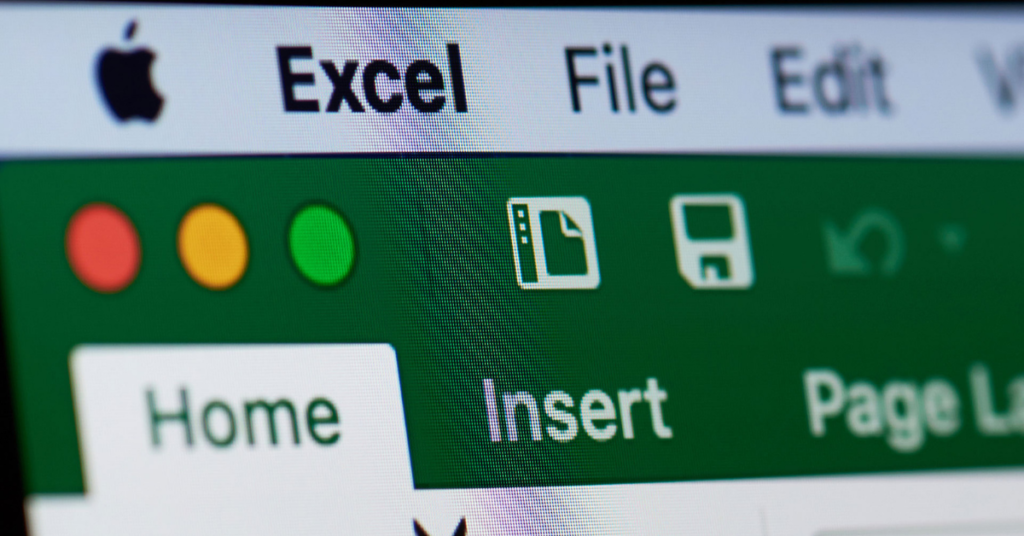
Харамсалтай нь хүснэгт нь өгөгдлийн эвдрэлд өртөмтгий байдаг, ялангуяа та доод хувилбараас өндөр хувилбар руу шинэчлэгдэж байх үед. Ийм зүйл тохиолдвол та өөрийн өгөгдөлд нэвтрэх боломжгүй болно. Үүний оронд танд хүснэгтийг нээхэд саад болох янз бүрийн алдаа гарах болно. Эдгээр алдааны жишээ бол “Excel уншигдаагүй агуулга олдлоо”.
Энэ алдаа юунаас болж үүсдэг вэ
Энэ алдаа нь Excel файл үүсгэх үед Open XML ашиглах зэрэг өргөн хүрээний шалтгаанаас үүдэлтэй байж болно. Хүснэгтийн аль ч хэсэгт авлига гарч болно. Энэ нь эсийн формат, макро түвшинд эсвэл бүр томъёонд байж болно. Хүснэгт нь авлигын олон асуудалтай байж болно. Excel-ийн доод хувилбараас өндөр хувилбар руу шилжих нь авлигын түвшинг нэмэгдүүлэх боломжтой юм. Жишээлбэл, Excel 2003 дээр энэ алдааг гар аргаар зохицуулах нь Excel 2010-оос илүү хялбар байдаг.
Энэ алдааг засах арга замууд
Энэ алдааг засах үед бүх тохиолдолд ажиллах гарын авлагын тусгай арга байхгүй. Учир нь энэ нь шалтгаанаас хамаарна Excel файлын авлига. Тиймээс, таны өмнөtarавлигад нэрвэгдсэн файлын алдааг олж засварлах, эх файлын хуулбарыг хийх хэрэгтэй бөгөөд ингэснээр таны сэргээн босгох хүчин чармайлт таны хүснэгтэд илүү их хохирол учруулах болно.
Арга 1: Хүснэгтээ HTML болгож, .xls формат руу буцааж хөрвүүлэх
Энэ алдааг арилгах нэг арга бол файлыг HTML формат руу хөрвүүлж дараа нь .xls формат руу хөрвүүлэх явдал юм. Үүнийг хэрэгжүүлэхийн тулд tarфайлыг аваад "Нэр өөрчлөх" сонголтыг сонгоно уу. Одоо файлын өргөтгөлийг .html болгож өөрчил.
Файлын форматыг өөрчлөх нь файлыг ашиглах боломжгүй болгоно гэдгийг анхааруулж, үргэлжлүүлэх үү гэсэн попап цонх гарч ирнэ. Процессыг дуусгахын тулд 'Тийм' товчийг дарна уу. Одоо энэ үйлдлийг давтах боловч файлын форматыг .xls болгож өөрчилж, хүснэгтийг нээгээд үзээрэй. Энэхүү шийдэл нь Excel 2003 дээр ажиллах боловч Open XML ашигладаг дараагийн хувилбаруудад ажиллахгүй байж магадгүй юм.
Арга 2: Open XML SDK 2.5 ашиглан файлынхаа гэмтсэн хэсгүүдийг олж мэдээрэй
Та мөн Open XML SDK 2.5 хэрэгслийг ашиглан файлынхаа аль хэсгийг гэмтсэн болохыг шалгаж болно. Үүнийг хэрэгжүүлэхийн тулд хэрэгслийг Microsoft-оос татаж аваад компьютер дээрээ суулгаарай. Одоо энэ хэрэгслийг ашиглан програмаа ажиллуулаад авлигад автсан файлуудаа нээнэ үү. Цэсийн мөрөнд 'Баталгаажуулах' табыг дарна уу. Энэ нь файлын гэмтсэн хэсгүүдийг тодруулах болно. Дараа нь та өөр файл үүсгэх замаар эдгээр алдааг засах боломжтой. Харамсалтай нь энэхүү аргачлал нь програмчлах гэх мэт мэдээллийн технологийн өндөр түвшний мэдлэгтэй байхыг шаарддаг тул Excel-ийн энгийн хэрэглэгчид ажиллахгүй байж магадгүй юм.
Арга 3: Мэргэжлийн MS Excel програмыг засах, сэргээх хэрэгслийг ашиглана уу
Хэрэв та дээрх аргуудыг ашиглан файлаа засах боломжгүй бол авлигад өртсөн Excel файлуудыг сэргээхэд зориулж боловсруулсан дэвшилтэт хэрэгслийг ашиглах нь зүйтэй. Энэ ангийн хамгийн сайн хэрэгслүүдийн нэг бол DataNumen Excel Repair. Бусад гарын авлагын аргуудаас ялгаатай нь энэхүү хэрэгслийг ашиглах нь танд МТ-ийн өндөр ур чадвар эзэмшсэн байхыг шаарддаггүй. Үүнийг ашиглахад хялбар, өндөр үр ашигтай байдаг. Програмаа компьютер дээрээ суулгасны дараа компанийн вэбсайт дээрх энгийн зааврыг дагаж файлаа сэргээнэ үү.

1